Как да деактивирате автоматичната корекция или проверката на правописа в приложението Mail на Windows 10
Приложението Mail(Mail app) в Windows 10 е лесен начин за достъп до имейла си, за да изпращате и получавате имейли от получатели и да получавате известие, че сте получили имейл. Въпреки че функциите за автоматично коригиране и проверка на правописа в приложението Windows 10 помагат с граматиката ви, можете да ги деактивирате. Някои потребители ще искат да деактивират функцията си за автоматично коригиране или проверка на правописа, тъй като пишат имейлите си на друг език и предпочитат да премахнат автоматичните корекции поради досада.
Този урок ще обясни стъпките за деактивиране на функцията за автоматично коригиране(Autocorrect) или проверка на правописа(Spellcheck) във вашето приложение за електронна поща на Windows 10.
- Автоматично(Autocorrect) коригиране: Автоматично коригиране на правописни грешки и често срещани правописни грешки.
- Проверка на правописа(Spellcheck) : Софтуерна функция, която проверява за правописни грешки в текст.
Деактивирайте автокоригирането(Autocorrect) или проверката на правописа(Spellcheck) в приложението Windows 10 Mail
Има два метода за деактивиране на функцията за автоматично коригиране(Autocorrect) или проверка на правописа(Spellcheck) в Windows 10 .
Чрез настройките на Windows 10
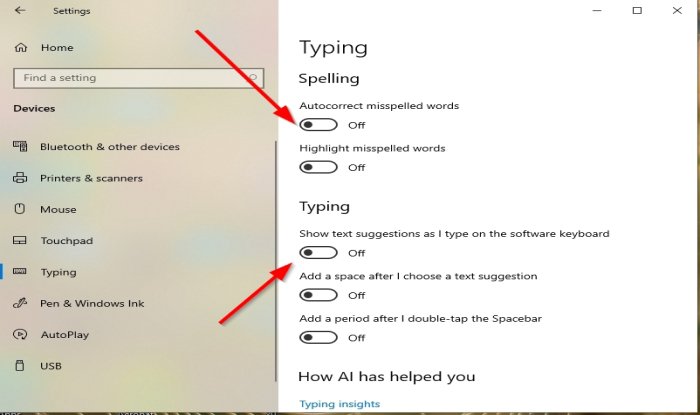
- Щракнете върху бутона Старт и изберете Настройки(Settings) .
- След това щракнете двукратно върху Устройства(Devices) .
- В левия панел изберете Въвеждане(Typing) .
- За да деактивирате автоматичното коригиране, задайте превключвателя за автоматично коригиране на грешно изписани думи на (Autocorrect Misspelled Words )изключено(Off) .
- Изключете всички други бутони за превключване по-долу, които са свързани с Autocorrect .
Чрез настройките на приложението Mail

- Отворете приложението Windows 10 Mail .
- В приложението Windows 10 Mail щракнете върху бутона Нова поща(New Mail) .
- В прозореца Нова поща(New Mail) щракнете върху бутона Опции(Options ) .
- След това щракнете върху стрелката за падащо меню в полето за правопис .(Spelling )
- Под Четене и език(Proof Reading and Language) за проверка щракнете върху квадратчето Скриване на всички белези за проверка(Hide All Proofing Marks) ; Скриване на маркерите за проверка в избрания текст(Hide Proofing Marks in Selected Text) ще бъде деактивирано.
- Уверете се, че квадратчето за отметка е отметнато.

Ако започнете да пишете в приложението за поща, няма да видите никаква форма на автоматично коригиране или проверка на правописа(Spellcheck) .
Надяваме се този урок да ви помогне да разберете как да деактивирате автокоригирането(Autocorrect) или проверката на правописа(Spellcheck) в приложението Windows 10 Mail .
Related posts
Как да промените реда на имейл акаунти в приложението Windows 10 Mail
Как да премахнете имейл акаунт от приложението Mail в Windows 10
Активирайте, деактивирайте, управлявайте, използвайте действия за прекарване на пръст в приложението Mail на Windows 10
Поправете сривовете на приложението за поща и календар при отваряне в Windows 10
Настройте имейл акаунт на Yahoo в приложението Windows 10 Mail
Какво е пакет за активиране в Windows 10
Създайте клавишна комбинация, за да отворите любимия си уебсайт в Windows 10
Накарайте Firefox да показва мултимедийни контроли на заключен екран на Windows 10
Най-добрият безплатен софтуер за молекулярно моделиране за Windows 10
Включете или изключете тъмния режим в приложението Поща и календар за Windows 10
Поправете нещо, което се обърка, докато синхронизирате приложението Mail в Windows 10
Топ 3 приложения на Reddit за Windows 10, които се предлагат в Windows Store
Какво е Control Flow Guard в Windows 10 - как да го включите или изключите
Нови функции в Windows 10 версия 20H2 Актуализация от октомври 2020 г
Как да спрете и конфигурирате известия за приложения на Windows 10 (поща, календар, Skype и т.н.)
Най-добрите безплатни игри за планински спортове за компютър с Windows 10
Най-добрият безплатен софтуер за баркод скенер за Windows 10
Безплатен софтуер за наблюдение на производителността и ресурсите на системата в Windows 10
Ashampoo WinOptimizer е безплатен софтуер за оптимизиране на Windows 10
Как да деактивирате преносими класове за съхранение и достъп в Windows 10
